小米笔记本如何刷回原装系统
- 时间:2021年07月28日 10:10:02 来源:魔法猪系统重装大师官网 人气:3996
很多使用小米笔记本的小伙伴会发现,电脑用久了之后系统会出现卡顿,于是会想将笔记本刷回原装系统,那么小米笔记本如何刷回原装系统呢?接下来就让小编来给大家介绍一下小米笔记本刷回原装系统步骤吧。
1、我们先将鼠标移到桌面左下角的开始图标上,然后单击右键,在出现的菜单中点击【设置】。
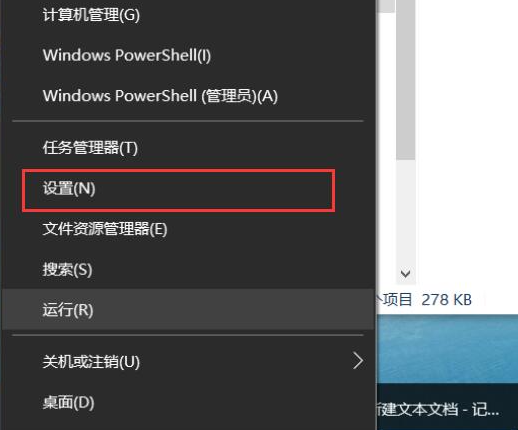
2、然后在设置界面中找到并点击【更新和安全】。
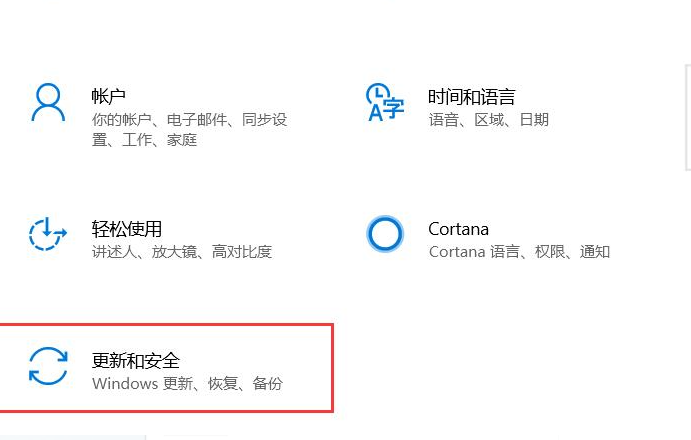
3、在界面左侧栏中点击【恢复】。
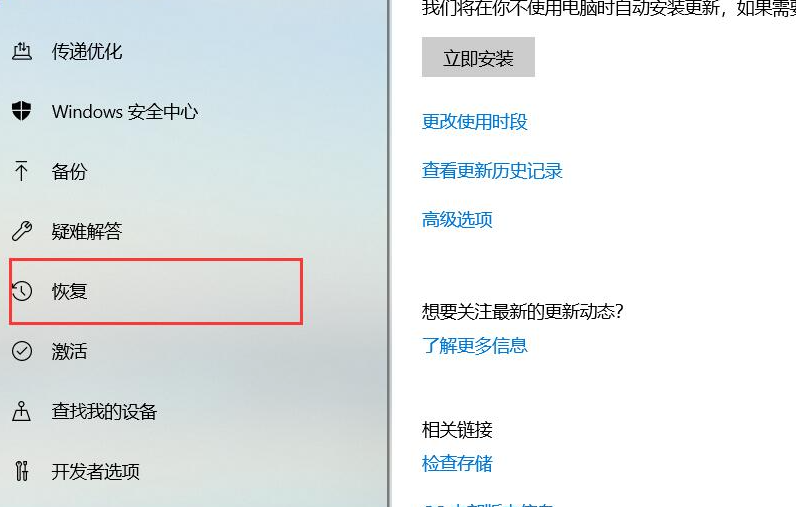
4、在恢复选项下重置此电脑下点击【开始】。
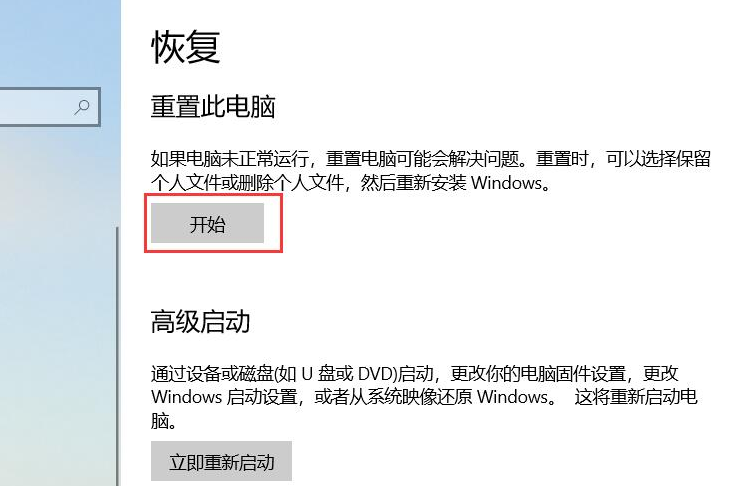
5、点击【删除所有内容】,然后系统就会自动恢复为出厂默认状态。
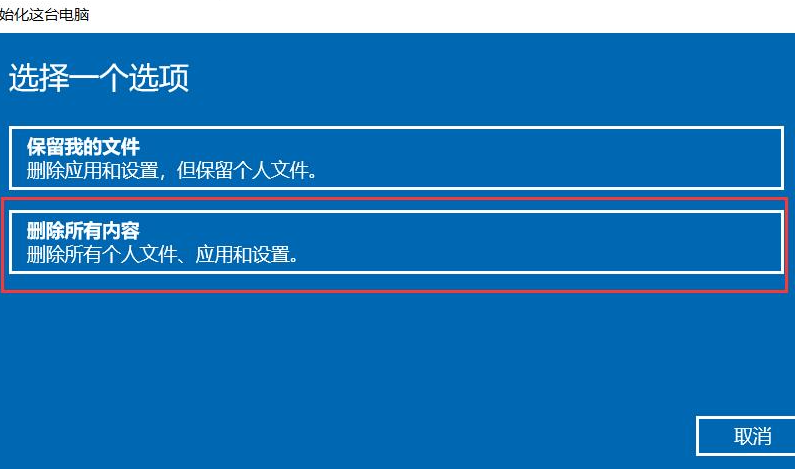
以上就是小编为大家整理的关于小米笔记本如何刷回原装系统的具体步骤,想要参考更多关于小米笔记本如何刷回原装系统的文章内容可以点击装机吧一键重装系统官网了解更多详情,希望以上内容可以帮到大家。
小米笔记本如何刷回原装系统,小米笔记本怎样重装原系统,小米笔记本刷回原装系统步骤
上一篇:电脑系统怎么安装win10更简单
下一篇:windows10升级更新的方法









